Цю статтю створено з використанням машинного перекладу.
Як я можу відновити дані
Помилки трапляються у продажах, чи то випадкове видалення елемента, чи перегляд рішення про видалення.
Функція “Відновити дані” в Pipedrive забезпечує швидке відновлення видаленої інформації, захищаючи ваші дані та підтримуючи плавність вашого робочого процесу.
```html
Де я можу знайти опцію відновлення?
Є два способи отримати доступ до “Відновити дані” сторінки:
- Перейдіть до Інструменти та додатки > Відновити дані
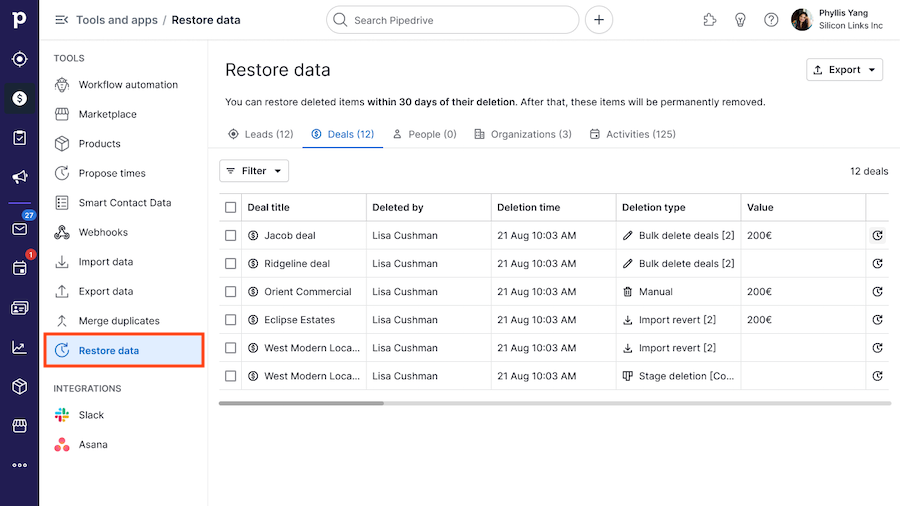
- Будь-який перегляд списку, натиснувши “Більше” [...] > Відновити дані
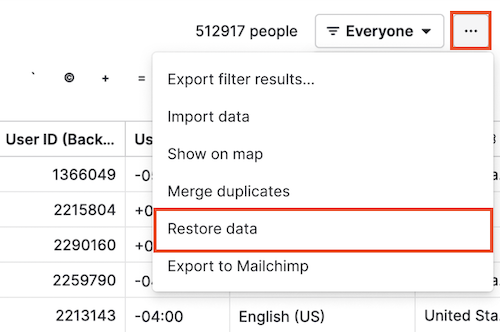
```html
Хто може відновлювати елементи?
Кожен користувач у обліковому записі Pipedrive вашої компанії може отримати доступ до “Відновити дані” сторінки, але те, що вони можуть бачити та відновлювати, залежить від їхніх прав та плану компанії. Дізнайтеся більше про права у цьому статті.
Для людей, організацій, угод, продуктів та лідів:
- На планах Основний та Розширений: Користувачі можуть відновлювати будь-який елемент, до якого вони мають доступ.
- На плані Професійний та вище:
- Користувачі можуть відновлювати свої власні видалені елементи.
- Користувачі, які мають дозвіл на редагування елементів, що належать іншим користувачам (знаходиться у наборі прав глобальних функцій на сторінці управління користувачами), також можуть відновлювати елементи цих користувачів, коли вони їм видимі.
Для активностей (всі плани): Користувачі можуть відновлювати лише активності, які вони можуть бачити.
```html
Використання сторінки “Відновлення даних”
Сторінка “Відновлення даних” надає огляд елементів, видалених за останні 30 днів, та інструменти для ефективного їх управління.
Управління видаленими даними
- Перегляд кількостей видалених елементів
- Перегляньте загальну кількість видалених лідів, угод, осіб, організацій та активностей
- Доступ до списків видалених елементів
- Натисніть на відповідну вкладку сутності (наприклад, ліди, угоди тощо), щоб переглянути детальний список видалених елементів
- Перегляд деталей видаленого елемента
- Перегляньте конкретну інформацію про кожен видалений елемент, включаючи:
- Загальні дані: Хто видалив елемент, коли він був видалений і джерело видалення
- Деталі за сутностями:
- Ліди: Назва, дата наступної активності, значки, джерело походження, дата створення ліда, власник
- Угоди: Назва, вартість, етап, стадія, пов'язана організація, контактна особа, очікувана дата закриття, дата наступної активності, власник
- Особи: Ім'я, значки, організація, електронна пошта, телефон, кількість відкритих угод, кількість закритих угод, дата наступної активності, власник
- Організації: Назва, значки, адреса, кількість осіб, кількість відкритих угод, кількість закритих угод, дата наступної активності, власник
- Активності: Тема, статус виконання/невиконання, пріоритет, дата завершення, користувач, якому призначено, пов'язана угода, пов'язана організація, пов'язана контактна особа
- Перегляньте конкретну інформацію про кожен видалений елемент, включаючи:
- Відкрити видалені елементи
- Натисніть на назву або заголовок сутності, щоб відкрити режим лише для читання елемента.
Примітка: Видалені ліди та активності не можуть бути відкриті, але їх все ще можна відновити.
- Фільтрувати видалені елементи
- Виберіть тип видалення: Вкажіть тип видалення (необов'язково, за замовчуванням
Усі). Ви можете вибрати з сесій масового видалення, сесій імпорту, етапів або стадій. - Виберіть користувача, який видалив елементи: Ви можете вибрати конкретного користувача (необов'язково, за замовчуванням
Усі). - Визначте період часу видалення: Ви можете вказати період часу видалення, використовуючи попередньо визначені часові діапазони або календар (необов'язково, за замовчуванням
Усі). - Скинути фільтри: Скинути всі вибрані фільтри до значень за замовчуванням.

- Виберіть тип видалення: Вкажіть тип видалення (необов'язково, за замовчуванням
Відновлення видалених елементів
На сторінці “Відновлення даних” ви можете:
- Відновити один елемент: Натисніть на значок “Відновити” поруч з елементом, щоб відновити його

- Відновити кілька елементів: Виберіть кілька елементів і натисніть “Відновити (елементи)”, щоб відновити їх у масовому порядку
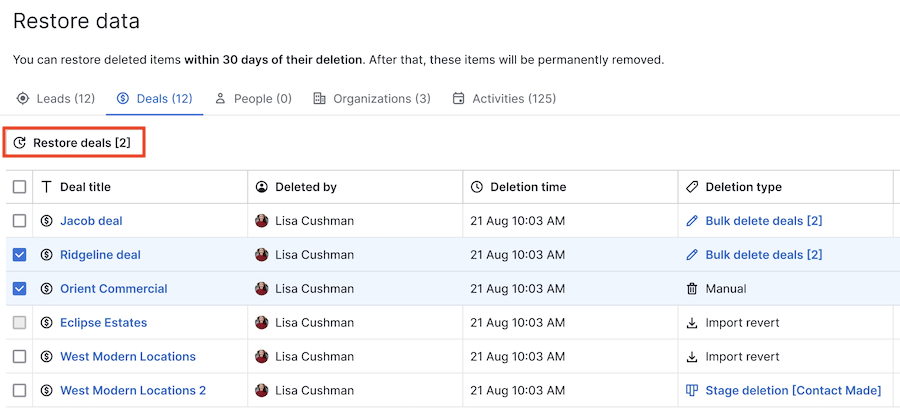
Що відбувається після відновлення?
Відновлення елементів може вплинути на пов'язані сутності в залежності від їхніх зв'язків:
Угоди
- Виграні/програні угоди: Час виграшу/програшу відновлюється разом з оригінальною воронкою угоди
- Видалені воронки/етапи: Якщо ви адміністратор і угода була видалена з її воронкою або етапом, ці також будуть відновлені
- Відсутні воронки/етапи: Якщо воронка або етап більше недоступні, угода буде відновлена без воронки/етапу
Активності
- Синхронізація з Google Календарем: Якщо у власника активності є синхронізація з Google Календарем (в односторонньому або двосторонньому режимі), активність також буде відновлена в їхньому Google Календарі
- Синхронізація з Outlook Календарем: Якщо у власника є синхронізація з Outlook Календарем (в односторонньому або двосторонньому режимі), активність з'явиться в Outlook з відновленими нотатками та сповіщеннями для гостей
Контакти (особа або організація)
- Без синхронізації або одностороння синхронізація: Контакт буде відновлений тільки в Pipedrive
- Двостороння синхронізація: Контакт також буде відновлений у підключеному списку контактів
Чи була ця стаття корисною?
Так
Ні